Microsoft Excel tarjoaa sinulle useita lisäosia, jotka voivat tehdä työstäsi tehokkaampaa. Yksi näistä lisäosista on Visio Data Visualizer, joka luo saumattoman yhteyden Excelin ja Microsoft Vision välille. Tällä työkalulla voit luoda houkuttelevia ja ammattimaisia Kaavioita, kuten virtakaavioita ja organisaatiokaavioita, suoraan Excel-tietojesi pohjalta. Tässä oppaassa opit vaihe vaiheelta, miten voit hyödyntää Visio Data Visualizeria Excelissä monimutkaisten tietorakenteiden visuaaliseen esittämiseen.
Tärkeimmät havainnot
- Visio Data Visualizer mahdollistaa ammattimaisten kaavioiden luomisen Excelissä.
- Voit tarkastella lisenssiehtoja Office Add-In Storesta ennen lisäosan lisäämistä.
- Sovellus tarjoaa erilaisia kaaviokategorioita, jotka ovat helposti muokattavissa.
- Yhteys Excel-tietoihin mahdollistaa kaavioiden dynaamisen päivittämisen.
Vaiheittainen opas
Visio Data Visualizerin tehokkaaseen käyttämiseen seuraa näitä vaiheita:
1. Avaa Excel ja lisäosa
Aloita avaamalla Microsoft Excel. Siirry "Lisää" -välilehteen ja etsi "Lisäosat" -komentoryhmästä. Sieltä löydät vaihtoehdon Visio Data Visualizerille.
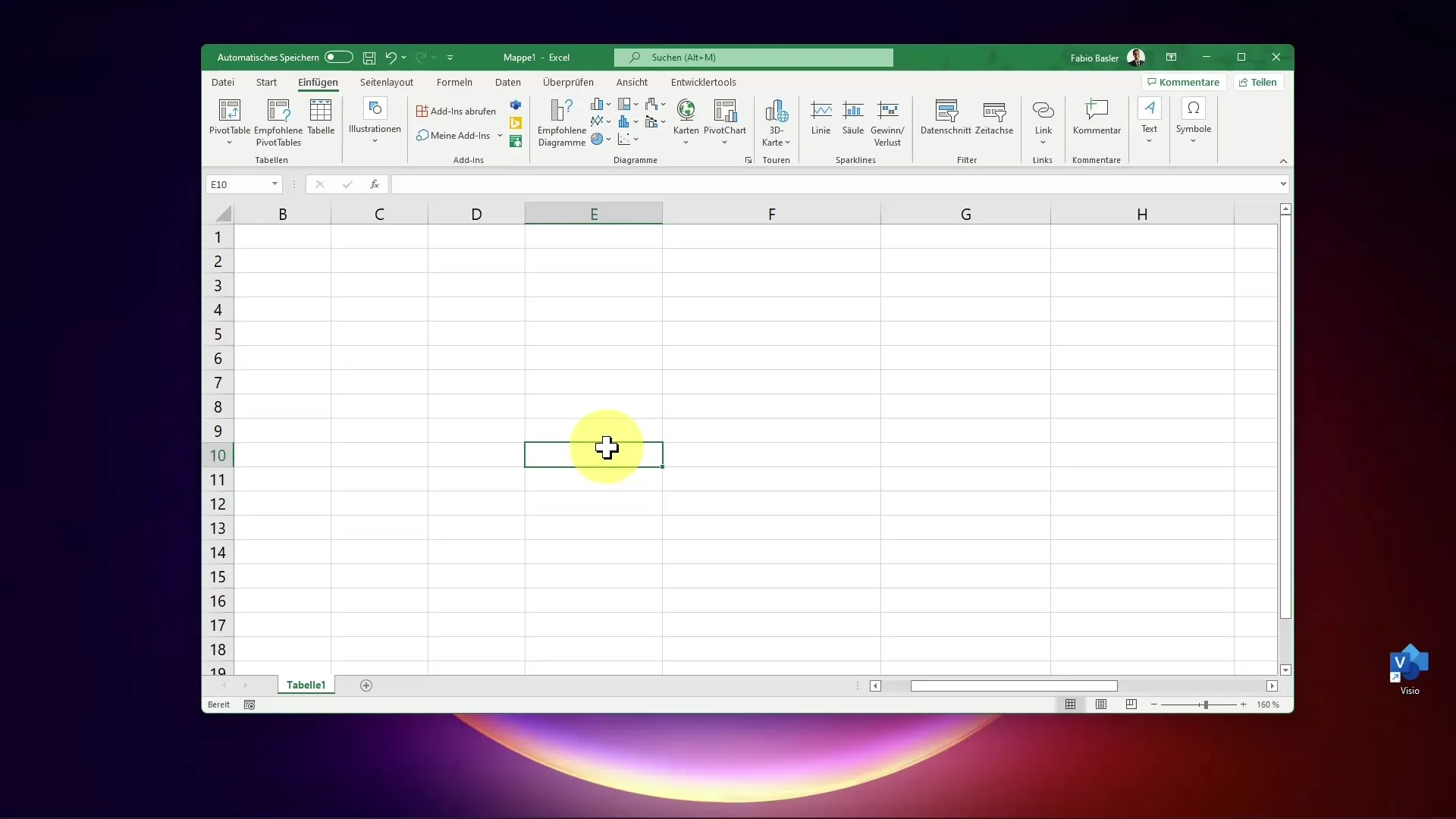
2. Lisää lisäosa
Napsauta Visio Data Visualizerin vaihtoehtoa avataksesi Office Add-In Storen. Voit joko etsiä suoraan "Visio" tai löytää lisäosan tarjotusta listasta. Lue lisenssiehdot ennen lisäosan lisäämistä.
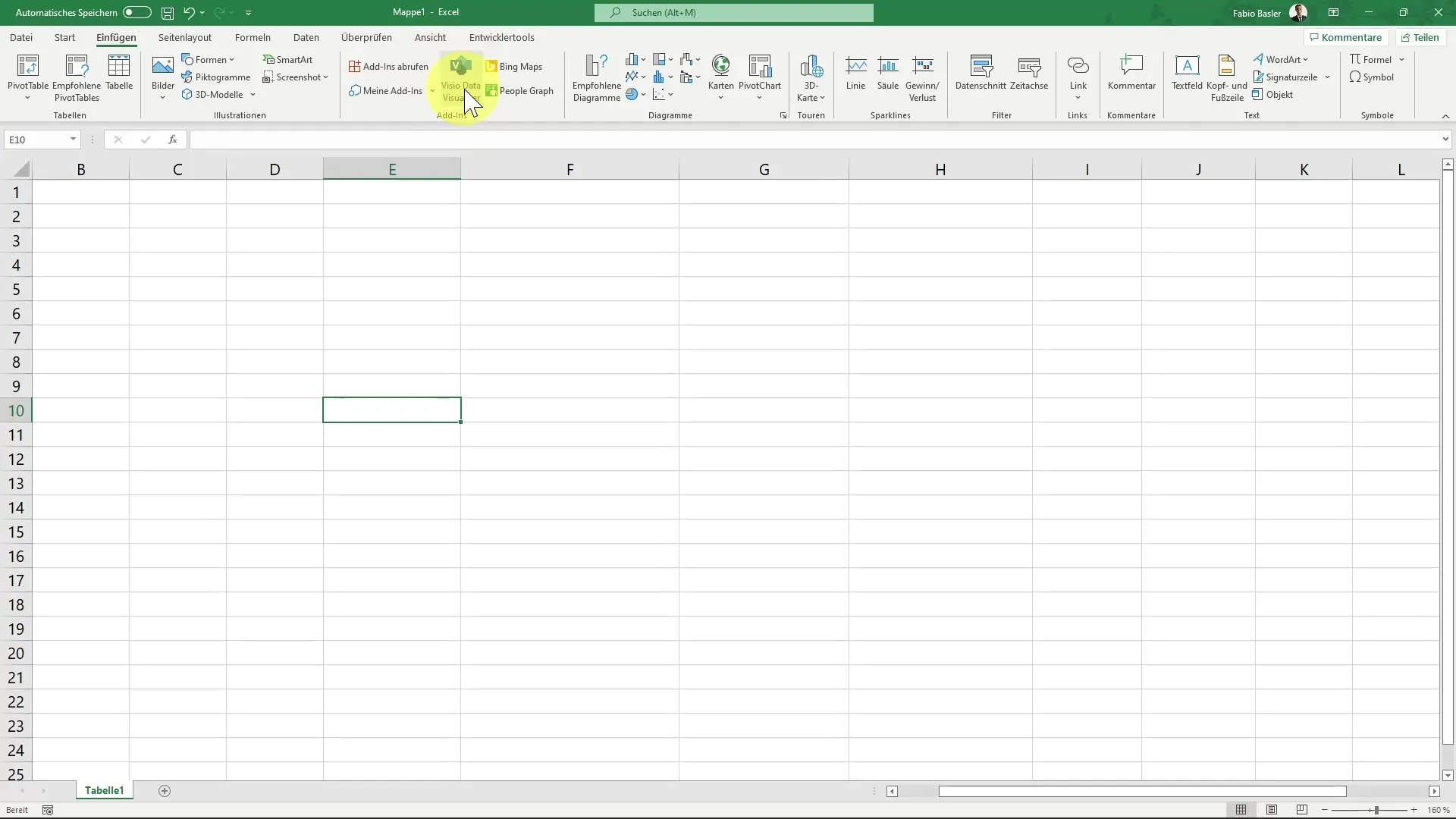
3. Kirjaudu Data Visualizeriin
Kun lisäosa on lisätty, sovellus avautuu. Sinun on kirjauduttava voidaksesi käyttää kaikkia ominaisuuksia. Jos sinulla ei ole yritystiliä, voit käyttää esikatselua myös ilman kirjautumista. Käytä henkilökohtaista tiliäsi kokeillaksesi perustoimintoja.
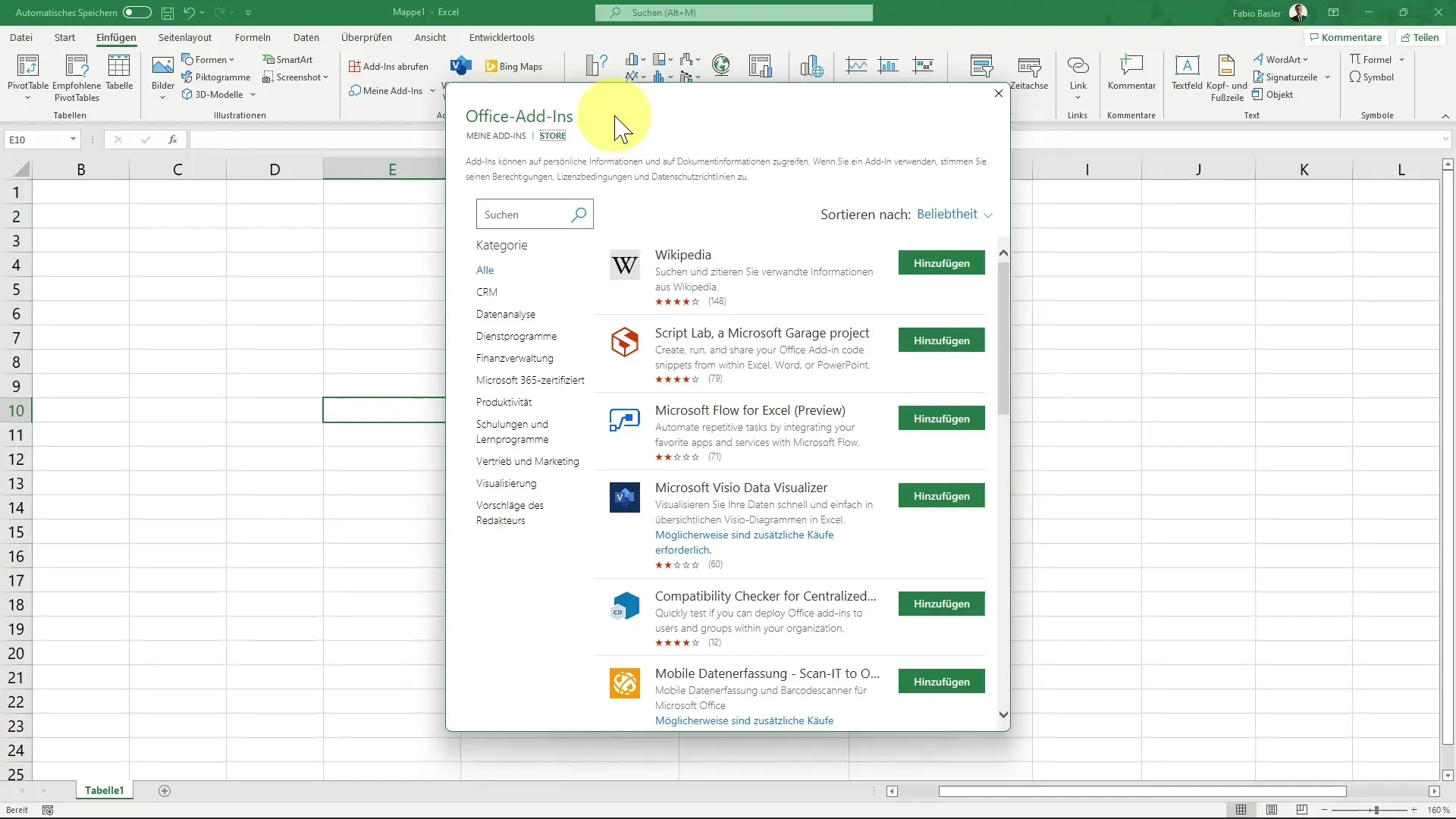
4. Luo kaavio
Data Visualizerissä näytetään erilaisia kaaviokategorioita, kuten standardivirtakaavio, funktioyhteyksien virtakaaviot ja organisaatiokaaviot. Voit esimerkiksi valita standardivirtakaavion aloittaaksesi.
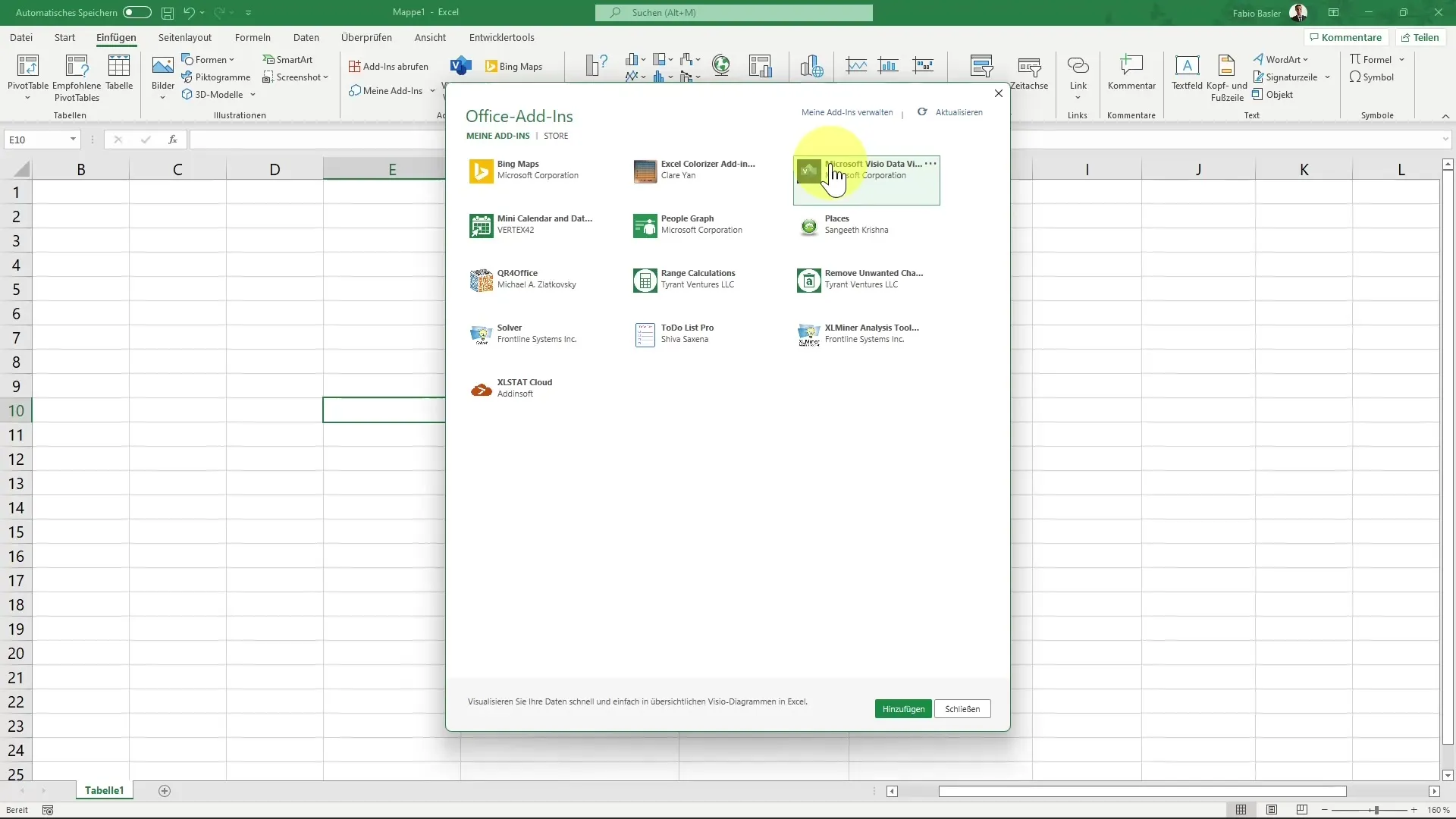
5. Muokkaa kaaviota
Kun olet valinnut kaavion, luodaan esimerkkikaavio. Jos sinulla on tarvittava lisenssi, voit napsauttaa "Muokkaa" muokataksesi kaaviota.
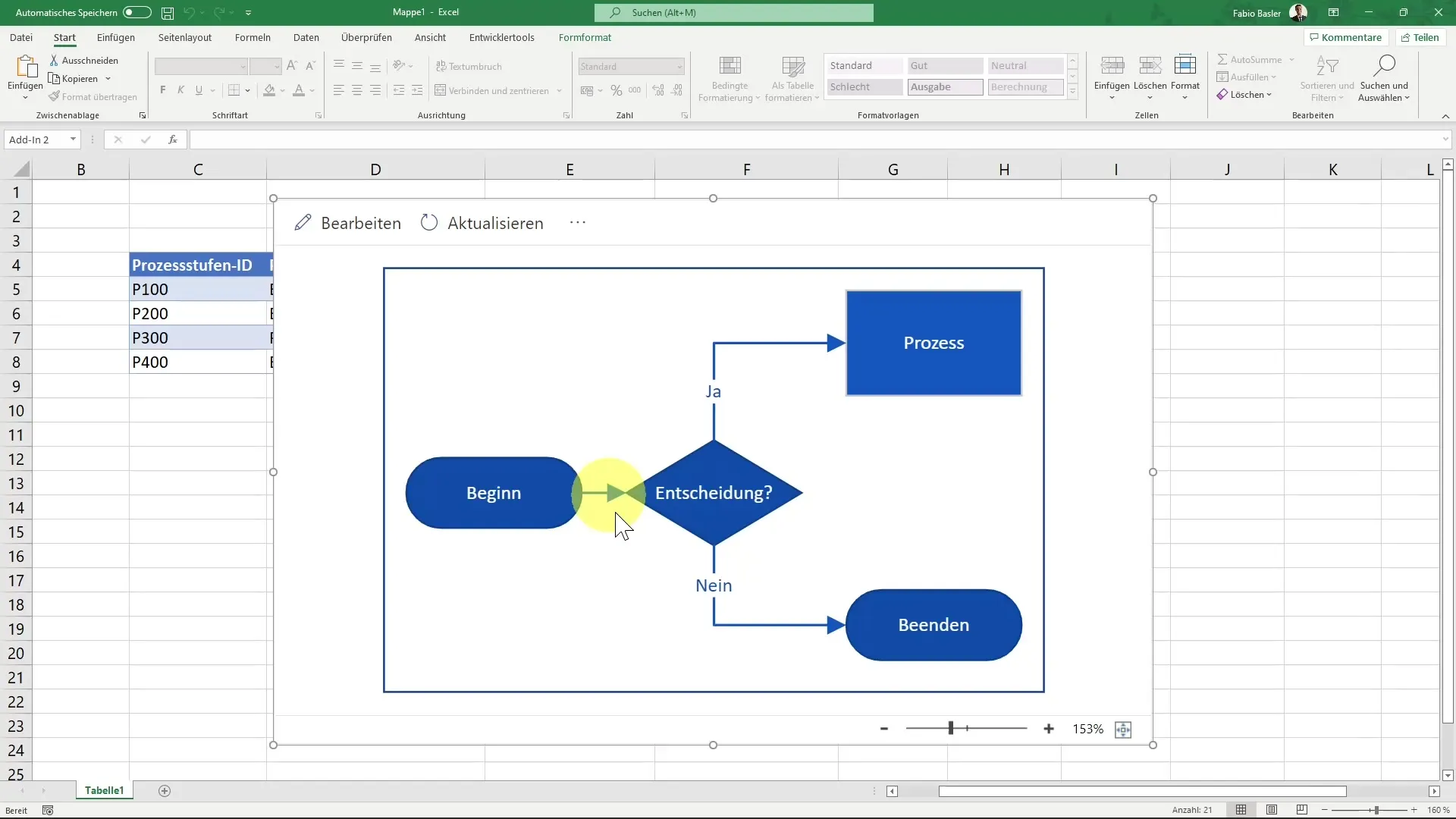
6. Luo tietoyhteys
Huomioi, että kaavio on yhteydessä älykkääseen taustataulukkoon. Tämä taulukko viittaa sisältöihin, jotka olet syöttänyt Exceliin aiemmin. Tämä tarkoittaa, että muutokset tietoihin päivitetään myös kaavioon.
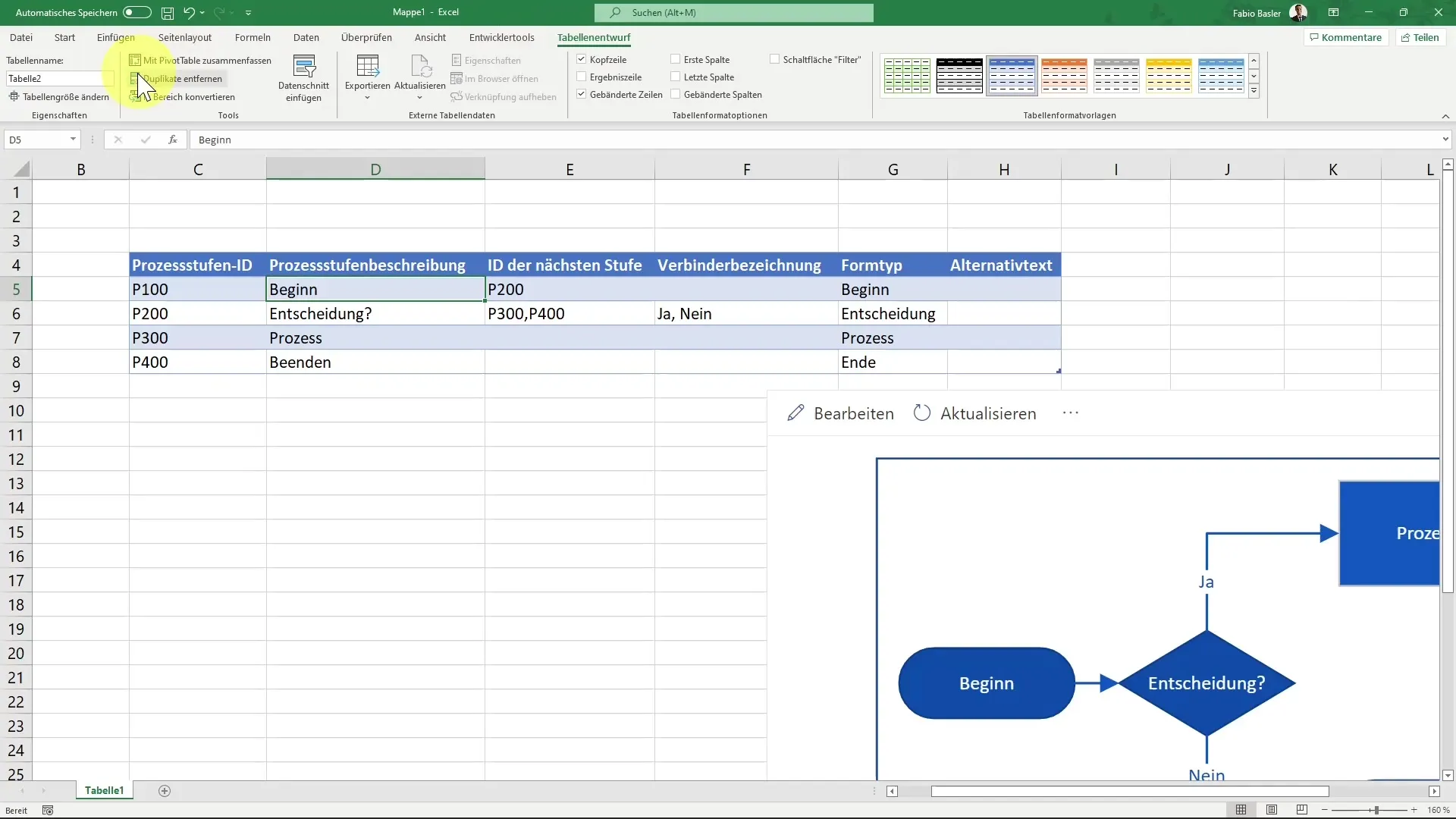
7. Muokkaa soluja ja prosesseja
Voit napsauttaa kaavion yksittäisiä osia ja muuttaa niitä. Esimerkiksi jos haluat muokata prosessia, napsauta kyseistä osaa ja muokkaa arvoja.
8. Päivitä ja vie kaavio
Visio Data Visualizerin käytön hienous on, että voit milloin tahansa päivittää kaaviot. Käytä alareunassa olevaa liukusäädintä zoomatakseen ja tarkastellaksesi kaaviota paremmin. Lisäksi voit avata kaavion verkossa ja jakaa sen muiden kanssa.
Yhteenveto
Tässä oppaassa olet oppinut, miten voit tehokkaasti käyttää Visio Data Visualizeria Excelissä monimutkaisten tietojen visuaaliseen esittämiseen. Asennuksesta Laitoksen ja kaavioiden luomisesta ja muokkauksesta kaavioiden päivittämiseen olet käynyt läpi kaikki tarvittavat vaiheet hyödyntääksesi tämän työkalun täyden potentiaalin.


